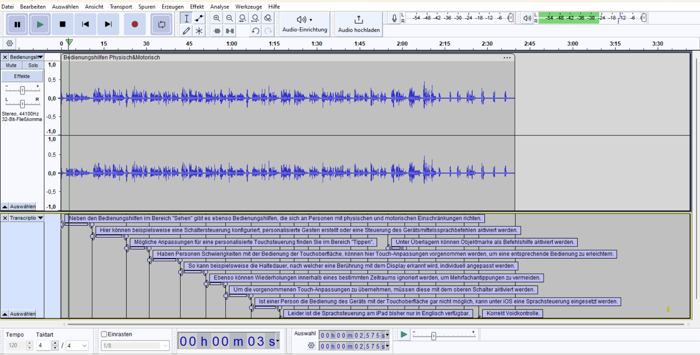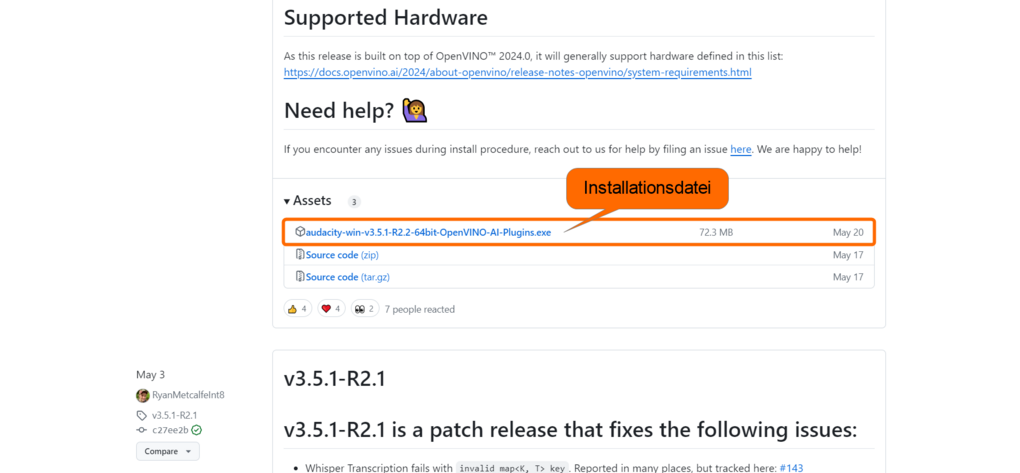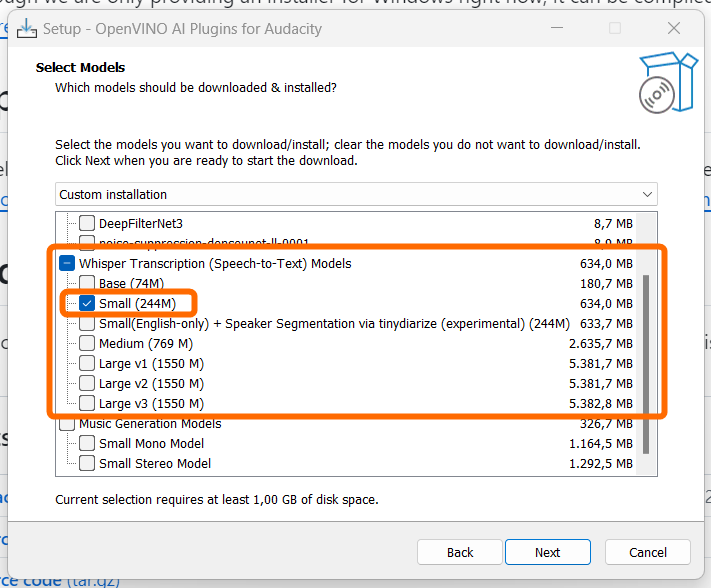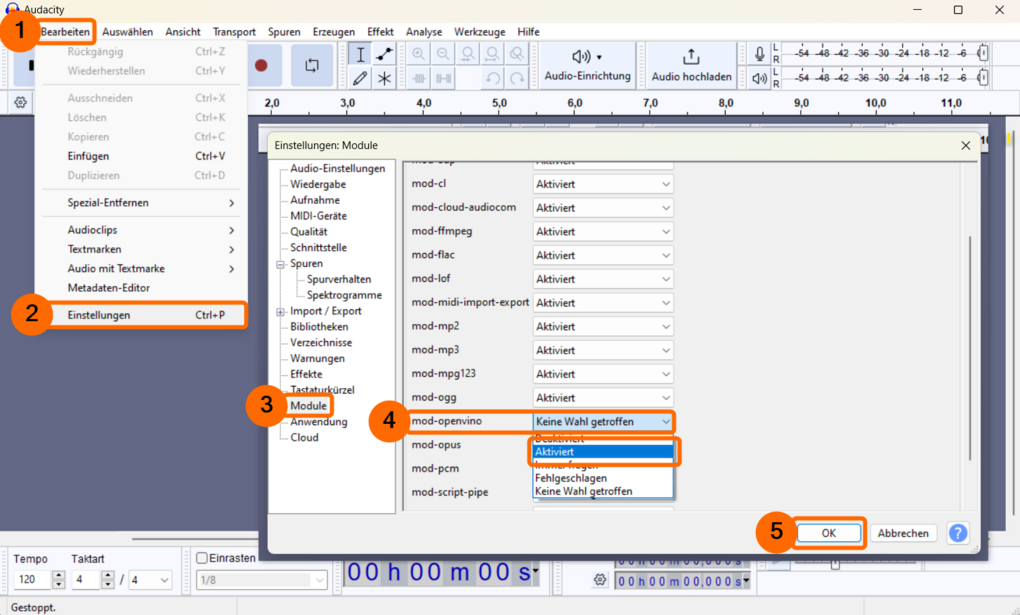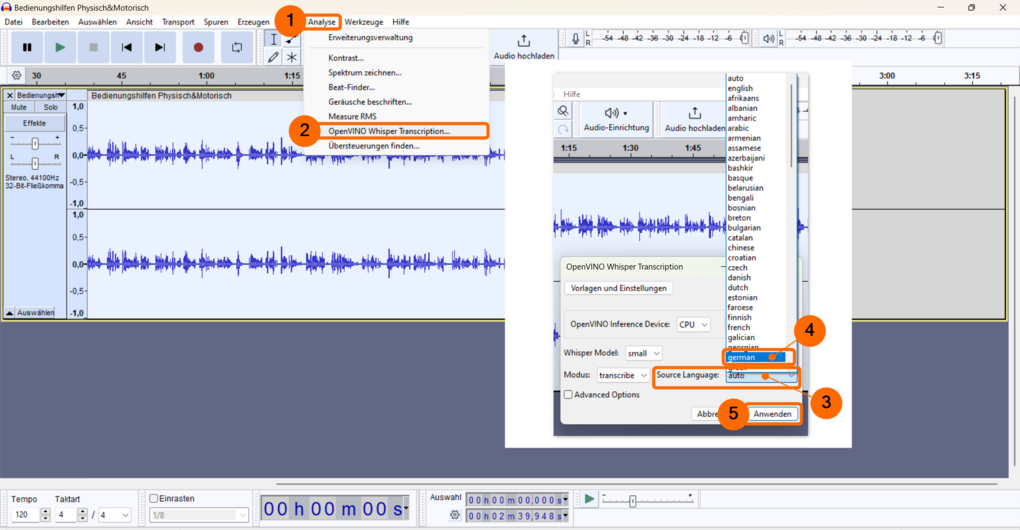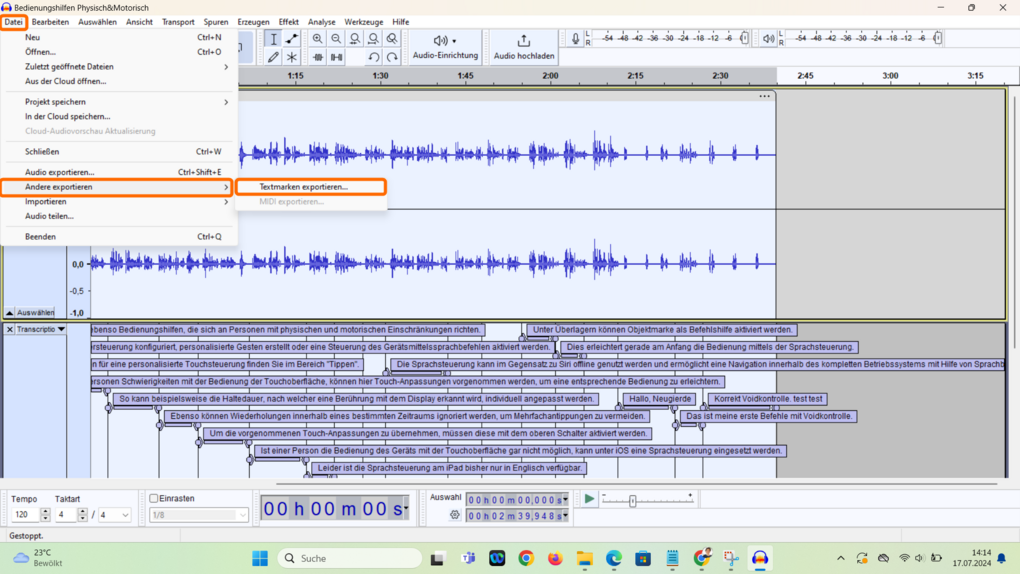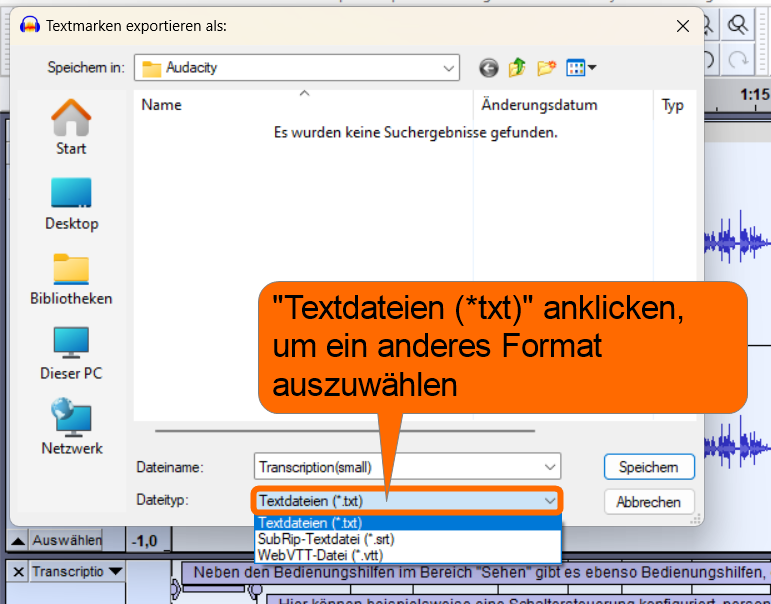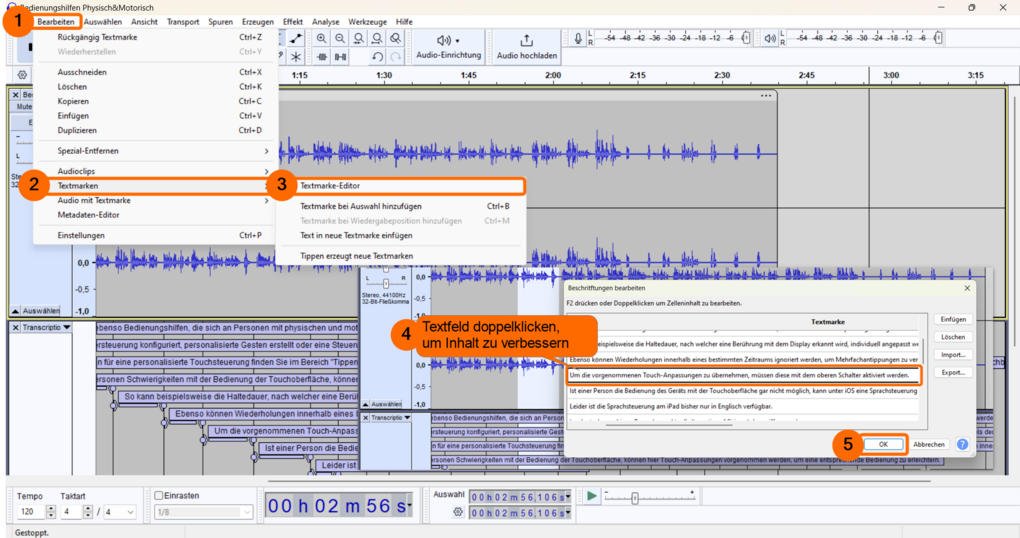Mit dem kostenlosen Tool OpenVINO™ Whisper Transcription kann man am Windows-Rechner Audio-Dateien transkribieren und Untertitel erzeugen. Dieses Tool ist ein Plugin für den kostenlosen Audioeditor und -rekorder Audacity. Es nutzt die Transkription-KI Whisper von OpenAI – dem Unternehmen hinter ChatGPT. Das Plugin ist keine Standardfunktion von Audacity. Daher muss man es zuerst installieren und aktivieren.
Technische Voraussetzungen
- Windows 10, 64-bit
- Windows 11, 64-bit
- aktuelle (passende) Audacity-Version (v3.6.0 für das OpenVINO-Plugin v3.6.0-R3.0-64bit | v 3.5.1 für das OpenVINO-Plugin v3.5.1-R2.2-64bit)
- weitere Hardware-Voraussetzungen findet man in der OpenVINO-Dokumentation
Installation des Plugins OpenVINO Whisper Transcription
Aktuelle Installationsdatei hier herunterladen. Die Installationsdatei erkennt man an der Endung .exe.
Beim Installieren beachten: Im Fenster "Select Models" innerhalb des Menüzweigs von "Whisper Transcription (Speech-to-Text) Models": Kästchen bei "Small (244M)" anklicken.
Für eine gute Transkription braucht man mindestens das Small-Model.
Plugin aktivieren
Bevor man mit dem Transkribieren beginnen kann, muss man das Plugin in den Einstellungen Audacity aktivieren.
Dazu Audacity öffnen: in der Menüleiste (oben) Bearbeiten - Einstellungen - Module (auf der linken Seite) anklicken - neben mod-openvino auf Keine Wahl getroffen klicken - Aktiviert anklicken - OK - Audacity schließen
Hinweis: Nach dem Aktivieren des Plugins das Programm Audacity schließen und wieder öffnen. Erst dann wird das Plugin im Menüpunkt Analyse angezeigt.
Jetzt kann es losgehen.
Audio transkribieren
Datei in Audacity öffnen: in der Menüleiste (oben) Datei - Öffnen… - gewünschtes Audio anklicken - Öffnen.
Audio-Datei markieren: in der Menüleiste (oben) Auswählen - Alles ODER Strg-Taste + A gleichzeitig drücken. Die gesamte Audio-Datei wird markiert (hellblau hinterlegt). Möchte man nur einen bestimmten Teil einer Audio-Datei transkribieren: mit links gedrückter Maustaste gewünschten Bereich markieren.
Transkription starten: in der Menüleiste (oben) Analyse - OpenVINO Whisper Transcription… - auto neben Source Language anklicken - passende Sprache anklicken, z.B. german - Anwenden
Die Transkription wird unterhalb der Datei eingeblendet.
Transkription als Text oder Untertitel (srt-Datei) exportieren
Man kann den die Transkription als Textdatei (.txt) exportieren (Standardeinstellung). Dabei wird der Text mit Timecode ausgegeben. Man kann die Transkription auch als Untertitel-Datei (.srt) exportieren, um diese z.B. in ein Video einzubinden.
Transkriptionsfenster markieren: Fenster mit der Transkription anklicken. Das Fenster erhält einen hellgelben Rahmen.
Transkription exportieren: in der Menüleiste (oben) Datei - Andere exportieren - Textmarken exportieren - in das Feld Dateiname klicken, um einen eigenen Dateinamen zu vergeben - Dateityp Textdateien (*txt) beibehalten ODER SubRip-Textdatei (*.srt) anklicken um, die Datei als Untertiteldatei zu exportieren - Speichern
Die Transkription wird als .txt-/.srt-Datei gespeichert. Man kann das Programm Audacity schließen, ohne die offene Transkription und Audio-Datei abzuspeichern. Im Fenster "Projekt vor dem Schließen speichern" → "Nein" anklicken.
Transkribierten Text verbessern
Bei einer automatisierten Transkription können Fehler passieren. Daher sollte man die Transkription auf inhaltliche und grammatikalische Fehler überprüfen. Das kann man in der als Textdatei abgespeicherten Transkription im Nachhinein machen. Oder besser direkt in Audacity.
Transkription verbessern: in der Menüleiste (oben) Bearbeiten - Textmarken - Textmarke-Editor - in ein Textfeld doppelklicken - mit der Maus an gewünschte Stelle links klicken - Text löschen/hinzufügen
Verbesserte Transkription sofort als .txt-/.srt-Datei exportieren: Import anklicken, ansonsten diesen Schritt überspringen - Fenster mit der verbesserten Transkription speichern und schließen - OK anklicken
Tipp: Mit der App Aiko auf dem iPad transkribieren
Auch mit dem iPad kann man Audios, Videos und Gesprochenes transkribieren. Die App Aiko ist eine KI-unterstützte Audiotranskription-App. Sie nutzt ebenfalls die Transkription-KI Whisper von OpenAI. Die Transkription kann man hier auch als Text- oder Untertitel-Datei abspeichern. Weitere Information zur Transkription-App Aiko.